 |
Qué es lo que aprenderá mientras
trabaja a través de las páginas de Técnicas de Navegación?
-
Un vínculo de hipertexto contiene la dirección de
un archivo en su computadora o en Internet.
-
Con Clic en el vínculo se abre el archivo en
el navegador.
-
Si el navegador no sabe como abrir el archivo, lo
descargará en su computadora.
-
Para moverse en una página web use las barras de
desplazamiento y las teclas para navegar (Pagina Arriba,
Página Abajo, Inicio, Fin y las teclas de flechas ).
-
TAB y MAYúS + TAB lo mueven
en la página desde un vínculo al otro .
-
Clic en un vínculo lo moverá hacia una nueva
página o a un lugar específico dentro de la misma
página.
-
Los vínculos pueden ser textos o gráficos .
-
Un gráfico puede tener direcciones distintas pegadas
a diferentes áreas del gráfico.
-
Muévase alrededor de un formulario, usando el ratón
o la tecla tab.
-
Cuando el enfoque se hace sobre un control de entrada,
algunas de las teclas para navegar no lo moverán por toda la
página.
|
 |

Dónde están:
JegsWorks >
Lecciones > Web
Antes de comenzar...
Proyecto
1: Elementos del Navegador
Conectando
Interfase IE
Navegando

 Técnicas Técnicas
 Marcos Marcos
 Atrás/Adelante Atrás/Adelante
 Historia Historia
 Problemas Problemas
 Errores Errores
 Formulario Formulario
 Favoritos Favoritos
 Organizar Organizar
 Barra
de Dirección Barra
de Dirección
 Rutas
de Direcciones Rutas
de Direcciones
Imprimiendo
Guardando
Buscando
Sumario
Examen
Ejercicios
Buscar
Glosario
|
|
Es hora de trabajar con algunas páginas web! Las
instrucciones que están más abajo lo ayudarán a ir a otras páginas que
contienen más instrucciones. Suena un poco loco, no es cierto? No se
pierda!
 |
Paso a Paso: Técnicas de Navegación |
 |
|
Qué aprenderá
|
usar vínculos de textos e
imágenes
descargar un archivo desde un
vínculo
navegar por un formulario
navegar entre
páginas
|
Use las barras de despliegue o las teclas de
Página Arriba y Página Abajo si necesita ver parte de una página que
está fuera de la pantalla.
Inicio con :

- Abrir una nueva ventana del navegador mediante la
combinación de teclas CTRL + n. Ahora puede mantener estas
instrucciones en una ventana, mientras hace los ejercicios en otra separada.
Llamemos a esta nueva ventana la ventana de Ejercicios. (Astuto, no!?)
- Cambie a la ventana de Ejercicios y
haga clic en
 el
botón Inicio para mostrar la página de Inicio para esos
ejercicios. el
botón Inicio para mostrar la página de Inicio para esos
ejercicios.
[Establezca la página como la Página Inicio en el ejercicio anterior
Ajustes Generales.
Si se ve alguna otra página, la página MI INICIO (My Home Page) lo
llevará hasta la página correcta en la Web.
O, si tiene instalados los archivos fuente en su disco rígido, puede
usar la ruta
C:\Mi Documentos\complit101\web\Inicio\index.html
para abrir la copia en su
disco rígido.]
-
 Mueva
el puntero del ratón a la página MI INICIO
y pase por encima del vínculo Técnicas de Navegación, hasta que cambie con la
forma de una manito. Esto indica que está sobre un vínculo. Mueva
el puntero del ratón a la página MI INICIO
y pase por encima del vínculo Técnicas de Navegación, hasta que cambie con la
forma de una manito. Esto indica que está sobre un vínculo.
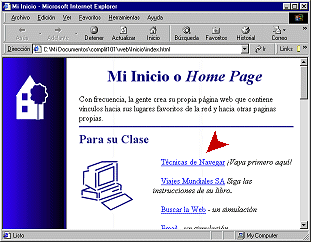 (El color del texto
del vínculo cambiará a rojo, si usted no ha modificado los ajustes por defecto
de Opciones de Internet.) (El color del texto
del vínculo cambiará a rojo, si usted no ha modificado los ajustes por defecto
de Opciones de Internet.)
-
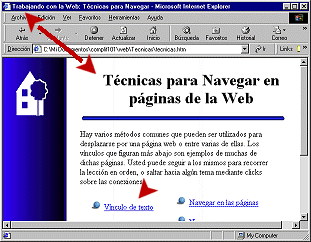 Clic
en el vínculo o link. El navegador carga una nueva
página. Clic
en el vínculo o link. El navegador carga una nueva
página. Note que la barra de título muestra el
título de la página nueva, que no es el igual a lo que
se ve en la página misma. Existe un código HTML aparte, para
títulos de página.
Esto es importante saberlo más adelante cuando haga una
búsqueda.
- Clic en el vínculo Vínculo de texto. Se abre una
página que explica esas palabras. Para empezar, usted ya ha usado un vínculo
de texto para llegar hasta donde está ahora!
-
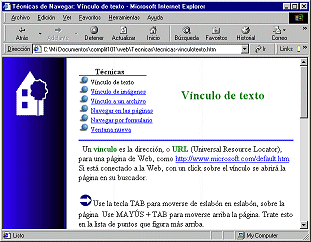 Lea
toda la página y siga las instrucciones sobre Vínculo de
Texto. Lea
toda la página y siga las instrucciones sobre Vínculo de
Texto. El símbolo
 indica una acción para que usted la haga. (Si no tiene instalada
la fuente Wingdings verá una U con dos puntos arriba, como una Ü en lugar del
símbolo.)
indica una acción para que usted la haga. (Si no tiene instalada
la fuente Wingdings verá una U con dos puntos arriba, como una Ü en lugar del
símbolo.)
 En
el tope de las páginas verá un juego de vínculos que actúan como una Tabla
de Contenido. Cualquier página web pero no todas, cambian el aspecto del
vínculo a la página actual. En esta página, el nombre no es de
ninguna manera un vínculo. Solo es un simple texto. En
el tope de las páginas verá un juego de vínculos que actúan como una Tabla
de Contenido. Cualquier página web pero no todas, cambian el aspecto del
vínculo a la página actual. En esta página, el nombre no es de
ninguna manera un vínculo. Solo es un simple texto. Las
flechas al final de cada página son vínculos de navegación hacia la página
anterior, al tope de la página o a la página próxima.

- Cuando haya finalizado con esta página, clic en la flecha Siguiente para continuar.
Continué trabajando a cada página en su secuencia.
Practicará usando los varios tipos de vínculos y los métodos distintos para
navegar.
-
 Después
de leer y trabajar a través de todas las páginas de
Técnicas de Navegación, haga clic en el dibujo de la casa para volver a Mi Página Inicio. Después
de leer y trabajar a través de todas las páginas de
Técnicas de Navegación, haga clic en el dibujo de la casa para volver a Mi Página Inicio.
- Vuelva nuevamente a la ventana en la que empezó...
esta y vaya a la siguiente página.
|

